Questa guida ti mostrerà come aggiungere il tuo indirizzo email ospitato da Websavers a un account client di posta elettronica basato sul Web di Outlook.com. Dovrebbe funzionare perfettamente anche per qualsiasi account di posta ospitato da Plesk 12.5.
Assicurati di aver già configurato l'account di posta in Plesk. Questo crea l'account lato server in modo che quando vai ad accedervi, il server saprà che esiste e risponderà correttamente quando andrai a connetterlo a Outlook.com. Se non l'hai ancora fatto, utilizza questa guida per iniziare!
Ti consigliamo vivamente di testare il tuo account con il nostro sistema webmail sicuro prima di configurarlo in qualsiasi altra applicazione di posta. Se non riesci ad accedere lì, probabilmente dovrai reimpostare la password. Se riesci ad accedere correttamente alla nostra webmail sicura, sei pronto per procedere!
Configura il tuo account
Inizia accedendo al tuo account Outlook.com preferito. Scegli l'icona a forma di ingranaggio  nell'angolo in alto a destra, quindi fai clic su "Opzioni" dal menu a discesa (in basso).
nell'angolo in alto a destra, quindi fai clic su "Opzioni" dal menu a discesa (in basso).
-
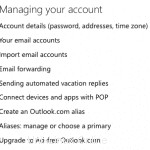 Sul lato sinistro sotto la sezione "Gestione del tuo account", scegli "I tuoi account e-mail".
Sul lato sinistro sotto la sezione "Gestione del tuo account", scegli "I tuoi account e-mail". - Seleziona il pulsante che dice "Aggiungi un account di invio e ricezione"
- Ora ti verrà chiesto di inserire il tuo indirizzo email e la tua password. Lascia i campi vuoti per ora e fai clic sul link "Opzioni avanzate".
- Inserisci il tuo nome e indirizzo email
Informazioni sul server in entrata (POP3)
- Indirizzo server :inserisci il nome del tuo server. Questo viene visualizzato nel Centro clienti dopo aver fatto clic su "Gestisci" accanto al tuo piano di hosting. Sarà qualcosa come ginger.websavers.ca o basil.websavers.ca.
- Porta:995
- Assicurati che "Richieda una connessione sicura (SSL)" ècontrollato.
- Non è consigliabile "Lasciare una copia dei messaggi sul server" poiché le e-mail si raccoglieranno all'infinito all'interno dell'account di hosting del sito Web fino a quando la casella di posta non sarà piena, a quel punto i nuovi messaggi verranno respinti. Dal momento che non accedi direttamente all'account spesso (se non del tutto), non saprai mai che ciò sta accadendo fino a quando non sarà troppo tardi, poiché non vedrai che la quota viene costantemente riempita. Se decidi di lasciare selezionata questa opzione, assicurati di eseguire regolarmente la manutenzione manuale.
- Nome utente :inserisci qui il tuo indirizzo email completo
- Password :inserisci la tua password così come l'hai configurata in Plesk
Informazioni sul server in uscita (SMTP)
- Assicurati che "Invia email utilizzando il server del tuo provider (il destinatario non vedrà il tuo indirizzo Outlook.com) ” è selezionato.
- Indirizzo server :inserisci il nome del tuo server. Questo viene visualizzato nel Centro clienti dopo aver fatto clic su "Gestisci" accanto al tuo piano di hosting. Sarà qualcosa come ginger.websavers.ca o basil.websavers.ca.
- Porta:587
- Assicurati che"Richieda una connessione sicura (SSL/TLS)" e "Usa lo stesso nome utente e la stessa password per inviare e ricevere email ” sono entrambi selezionati .
Fai clic su Avanti Pulsante
Cartella per salvare le email
L'opzione successiva è "Quando la posta viene ricevuta tramite [email protected], dove vuoi che venga salvata? " Questo dipende interamente da te, ma assicurati che se non scegli "Una cartella esistente:Posta in arrivo" di essere a conoscenza della posizione in cui i messaggi andranno (poiché non saranno nella tua casella di posta standard) .
Fai clic su Salva quindi scegli Vai alla Posta in arrivo per uscire dalle impostazioni.
Risoluzione dei problemi
Non riesco a trovare le mie email
Se non vedi alcuna email che dovrebbe essere visualizzata, assicurati di cercare nella cartella giusta. L'ultima opzione durante la procedura di configurazione ti ha chiesto se desideri salvare le e-mail nella Posta in arrivo o in un'altra cartella. Assicurati di cercare nella cartella che hai specificato durante la configurazione.
Messaggi ritardati
Outlook.com attenderà un intervallo non specificato (in genere fino a un'ora) per recuperare i messaggi. Questo non è configurabile da noi; se non ti piace la lunghezza dell'intervallo, dovrai richiedere una funzionalità a Microsoft per avere la possibilità di modificarla.
Se non riesci a sopravvivere con le e-mail in ritardo, temo che dovrai smettere di utilizzare Outlook.com per recuperare i messaggi e utilizzare direttamente la webmail o configurare un'applicazione di posta sui tuoi dispositivi che si connetta direttamente tramite IMAP al tuo server di hosting senza utilizzando un altro intermediario webmail. (vale a dire:nessuna posta Gmail, Outlook o Yahoo). Per fortuna abbiamo una serie di ottime guide per aiutarti in questo!